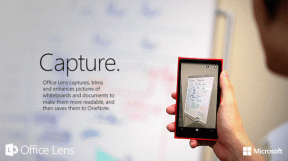6 Cara Teratas untuk Memperbaiki Pemborosan Baterai Aplikasi Google di Android
Bermacam Macam / / March 29, 2022
Layanan Google adalah bagian penting dari setiap ponsel Android. Semuanya membutuhkan akun Google dari Play Store ke Gmail untuk menggunakan layanan yang relevan. Namun, layanan Google yang sama menggunakan terlalu banyak daya baterai saat Anda fokus pada aplikasi pihak ketiga.

Sangat umum melihat layanan Google tertentu menghabiskan baterai di Android. Suka Layanan Google Play menyebabkan baterai terkuras, Anda mungkin juga mengalami aplikasi Google yang juga menyebabkan baterai terkuras di Android. Ini lebih umum pada ponsel Samsung Galaxy. tetapi juga rentan terhadap ponsel Android dari merek lain.
Berikut adalah 6 solusi efektif untuk memperbaiki pengurasan baterai aplikasi Google di ponsel Android Anda.
1. Hapus Cache dari Google App
Ini adalah solusi sederhana yang dapat Anda coba sebelum beralih ke metode yang lebih ketat untuk mengontrol pengurasan baterai. Tentu saja, menghapus cache tidak akan memengaruhi data login Anda dan pengaturan lainnya. Ini berbeda dari menghapus data aplikasi
. Untuk panduan ini, kami telah mengambil tangkapan layar dari Samsung Galaxy S22 Ultra terbaru dan pengaturan pada ponsel Anda mungkin muncul dengan nama dan menu yang berbeda.Langkah 1: Buka aplikasi Pengaturan di ponsel Android Anda dan buka bagian Aplikasi.

Langkah 2: Gulir daftar aplikasi dan ketuk di Google.

Langkah 3: Ketuk pengaturan Penyimpanan.
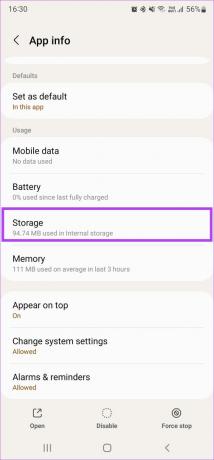
Langkah 4: Pilih Hapus cache di sudut kiri bawah.
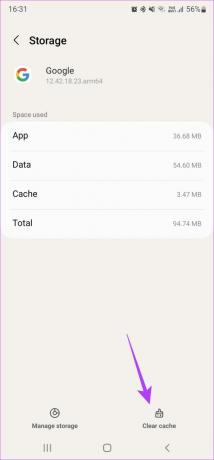
2. Cegah Penggunaan Data Latar Belakang
Jika Google app terus menggunakan Wi-Fi atau data seluler di latar belakang, ini dapat menyebabkan baterai Anda cepat habis. Inilah cara Anda dapat mematikan penggunaan data latar belakang aplikasi.
Langkah 1: Buka aplikasi Pengaturan di ponsel Android Anda dan buka bagian Aplikasi.

Langkah 2: Gulir daftar aplikasi dan ketuk di Google.

Langkah 3: Ketuk Data seluler.
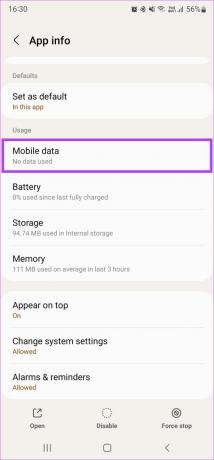
Langkah 4: Matikan sakelar di sebelah Izinkan penggunaan data latar belakang.
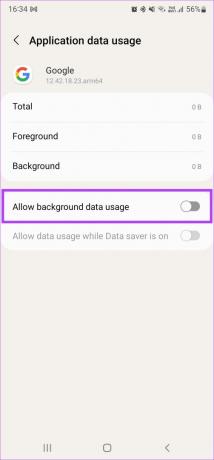
3. Batasi Penggunaan Baterai
Secara default, setelan pengoptimalan baterai dinonaktifkan untuk Google app. Ini berarti bahwa aplikasi dapat berjalan di latar belakang dan juga menggunakan data. Mengoptimalkan penggunaan baterai aplikasi dapat membantu menghemat daya baterai dan sumber daya tambahan.
Langkah 1: Luncurkan aplikasi Pengaturan di Android Anda dan buka bagian Aplikasi.

Langkah 2: Gulir daftar aplikasi dan ketuk di Google.

Langkah 3: Ketuk Baterai.
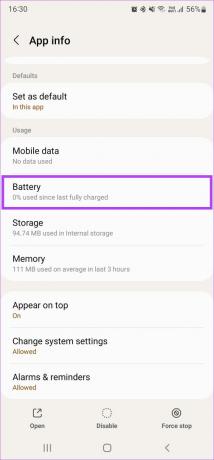
Langkah 4: Pilih opsi Dibatasi.
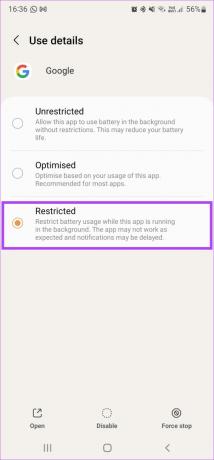
4. Ubah Akses Lokasi Saat Menggunakan Aplikasi
Akses lokasi yang konstan untuk waktu yang lama dapat menguras baterai Anda dengan cepat. Inilah mengapa yang terbaik adalah mengizinkan aplikasi Google untuk mengakses lokasi Anda hanya saat sedang digunakan.
Langkah 1: Setelah membuka aplikasi Pengaturan di Android, buka bagian Aplikasi.

Langkah 2: Gulir daftar aplikasi dan ketuk di Google.

Langkah 3: Ketuk Izin.

Langkah 4: Pilih lokasi.
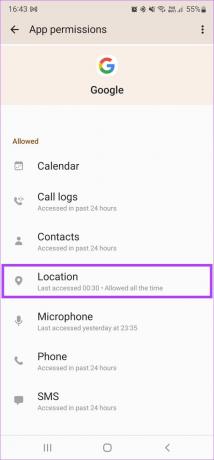
Langkah 5: Ubah pengaturan ke 'Izinkan hanya saat menggunakan aplikasi.'
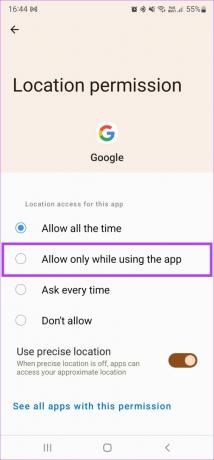
Langkah 6: Pilih Jangan izinkan tetap di prompt.
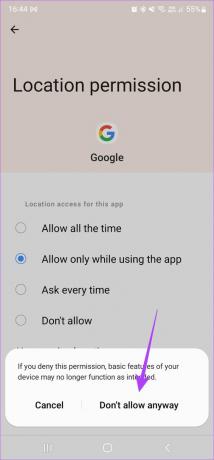
5. Nonaktifkan Aktivitas Fisik dan Izin Perangkat Terdekat
Aplikasi Google dapat mendeteksi aktivitas fisik dan melakukan fungsi tertentu yang terkait dengannya. Itu juga dapat memindai perangkat terdekat di latar belakang. Kedua aktivitas ini menguras baterai sepanjang hari. Anda dapat menghindarinya dengan mematikan izin ke dua pengaturan ini.
Langkah 1: Setelah meluncurkan aplikasi Pengaturan di Android, ketuk bagian Aplikasi.

Langkah 2: Gulir daftar aplikasi dan ketuk di Google.

Langkah 3: Ketuk Izin.

Langkah 4: Pilih Aktivitas fisik.
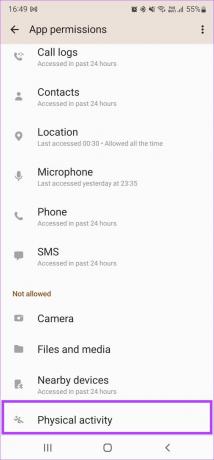
Langkah 5: Ubah pilihan menjadi Jangan izinkan.
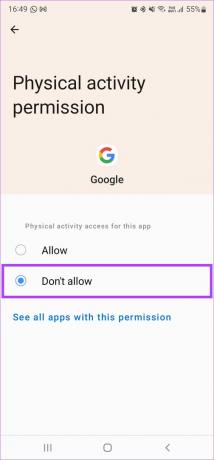
Langkah 6: Kembali dan ketuk Perangkat Terdekat.
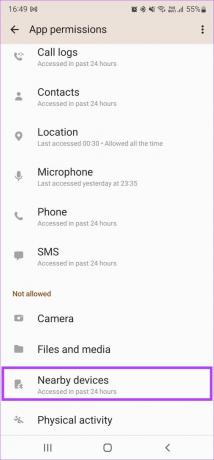
Langkah 7: Pilih Jangan izinkan di sini juga.
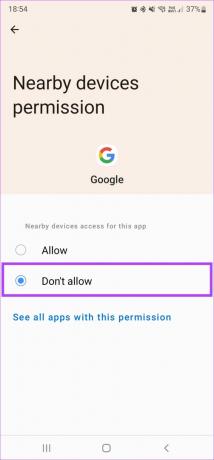
6. Copot Pembaruan Aplikasi Google
Karena Google app adalah aplikasi sistem, Anda tidak dapat mencopot pemasangannya sepenuhnya. Namun, Anda dapat menghapus pembaruan aplikasi dan mengembalikannya ke versi aslinya. Idealnya, ini harus menjadi pilihan terakhir jika tidak ada solusi di atas yang berhasil.
Perhatikan bahwa setelah Anda melakukan ini, Anda harus menyiapkan Asisten Google lagi dan Anda mungkin harus memasukkan kembali kata sandi ke akun Google Anda di beberapa aplikasi.
Langkah 1: Luncurkan aplikasi Pengaturan di Android dan ketuk bagian Aplikasi.

Langkah 2: Gulir daftar aplikasi dan ketuk di Google.

Langkah 3: Ketuk pada Uninstall update. Tunggu hingga proses uninstall selesai.
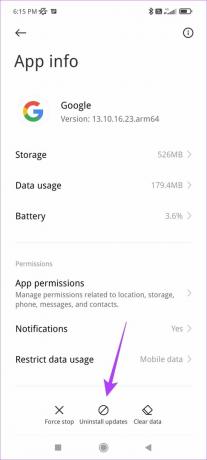
Langkah 4: Buka aplikasi Play Store di ponsel Anda dan unduh aplikasi Google lagi.
Unduh aplikasi Google
Langkah 5: Buka menu tiga titik di pojok kanan atas.
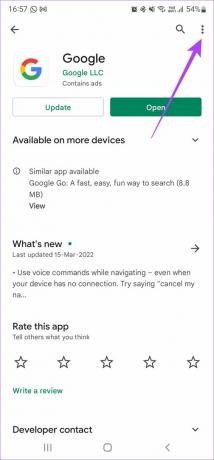
Langkah 6: Hapus centang pada kotak Aktifkan pembaruan otomatis.
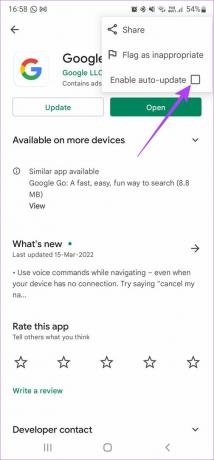
Ini idealnya harus memperbaiki pengurasan baterai aplikasi Google sepenuhnya. Pastikan Anda tidak memperbarui aplikasi Google dari Play Store, atau ada kemungkinan masalah akan muncul kembali.
Tidak Ada Lagi Penguras Baterai
Setelah mengikuti solusi yang disebutkan di atas, gunakan ponsel Anda seperti yang Anda lakukan sebelumnya, dan ponsel Android Anda tidak akan menghadapi pengurasan baterai yang berlebihan dari aplikasi Google. Yang mengatakan, terus pantau penggunaan baterai selama beberapa hari ke depan untuk melihat perbedaannya tanpa aplikasi Google memakan baterai di latar belakang.
Terakhir diperbarui pada 24 Maret 2022
Artikel di atas mungkin berisi tautan afiliasi yang membantu mendukung Guiding Tech. Namun, itu tidak mempengaruhi integritas editorial kami. Konten tetap tidak bias dan otentik.